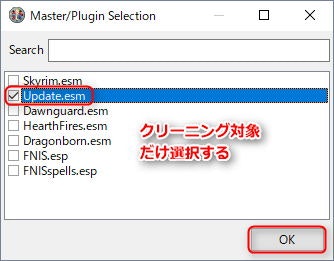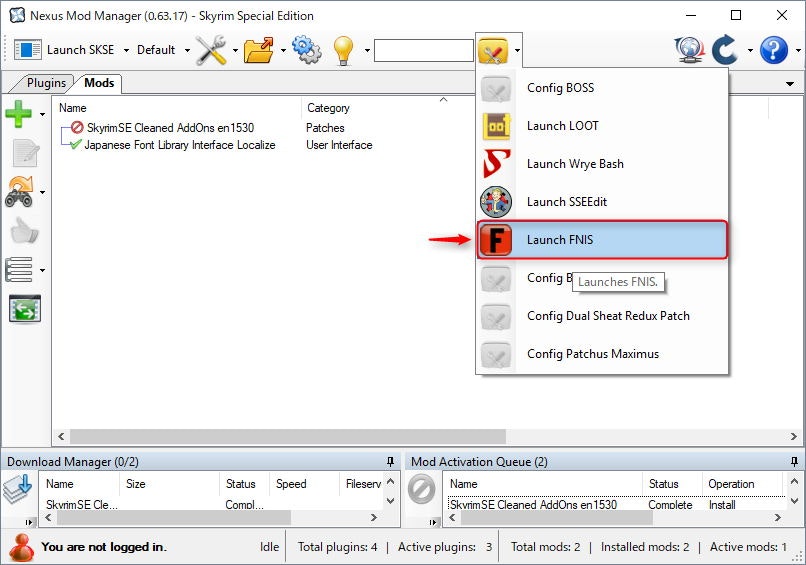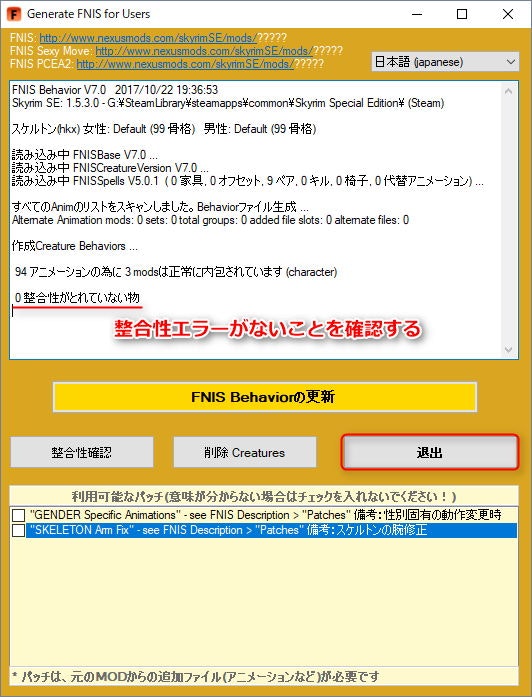環境
- SkyrimSE Steam英語版 v1.5.3.0
- SSEEdit v3.2
- Nexus Mod Manager v0.63.17
- Skyrim Script Extender v2.0.4
- Fores New Idles in Skyrim - FNIS v7.0.beta
日本語化
日本語化については、作業量が多いため別エントリーを参照。
https://qiita.com/SkyLaptor/items/8531567d99643c54d03d
Skyrim Script Extender(SKSE64)のインストール
http://skse.silverlock.org/ からダウンロードしたファイルを解凍する。
解凍したファイルから、以下のファイルをSkyrimSEインストールフォルダ(SkyrimSE.exeがあるところ)にコピーする。
- skse64_1_5_3.dll
- skse64_loader.exe
- skse64_steam_loader.dll
解凍したファイルから、Dataフォルダの中身をSkyrimSEインストールフォルダのData以下に全てコピーする。
SkyrimSEインストール\Data\SKSEフォルダの中にSKSE.iniという名前で設定ファイルを作成する。途中のフォルダも無ければ作成すること。
[Display]
iTintTextureResolution=2048
ゲームの初回起動
初回設定ファイルを作成させるため、Steamから普通に起動する。
パフォーマンス設定が自動で完了するので、設定が終わったら "EXIT" で閉じる。

Fores New Idles in Skyrim(FNIS)のインストール
FNISはMODマネージャーでインストールするのは非推奨であるため直入れする。
NexusのModページから以下のファイルをダウンロードし、解凍して中身を丸ごとSkyrimSEインストールフォルダのDataの中にコピーする。
- FNIS Behavior SE
- FNIS Creature Pack SE
- FNIS Spells SE
FNIS Spells SEは必須ではない。FNIS Spells SEは必要に応じてsseTranslatorで日本語化しておくこと。
SSEEditのインストール
NexusのModページからファイルをダウンロードし、適当な場所に解凍する。
Nexus Mod Manager(NMM)のインストール
Nexus公式GitHubからダウンロードしたインストーラーを実行し、インストールウィザードの指示に従ってインストールする。
基本的にYesやAcceptを選んでいけば良いが、各種フォルダ指定の部分ではSkyrimSEがインストールされているドライブを選択しなければならない。
例えば、G:\SteamLibrary\steamapps\common\Skyrim Special Editionにインストールしていれば、G:\NMM\SkyrimSEといったようにフォルダ作成して、さらにその中にInstall InfoとModsを作成して指定すると良い。
なるべくドライブルートからのパス文字数が少ないようにするのがキモである。
NMMの初回設定
初回起動時は、インストールされているゲームの検索が開始される。
SkyrimSEはすぐに見つけるはずなのでSkyrimSEを見つけた時点で次に進むと良い。
SSEEditの設定
NMMからSSEEditを起動できるようにする。
画面上部のサポートツール起動一覧から "Config SSEEdit" を選択し、SSEEditのインストールフォルダを指定する。
正しく指定できていれば "Launch SSEEdit" となり、アイコンに色がつく。
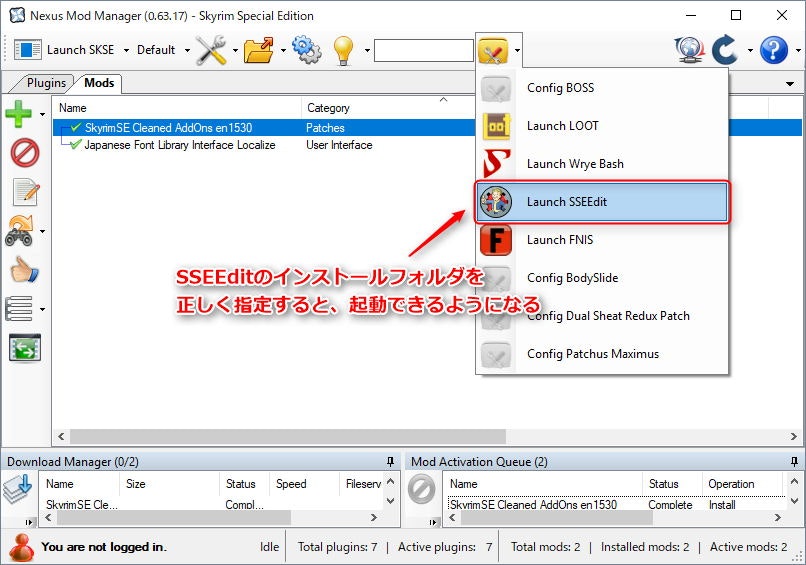
FNISの設定
NMMからFNISを起動できるようにする。
画面上部のサポートツール起動一覧から "Config FNIS" を選択し、SkyrimSEインストール\Data\tools\GenerateFNIS_for_Usersフォルダを指定する。
正しく指定できていれば "Launch FNIS" となり、アイコンに色がつく。
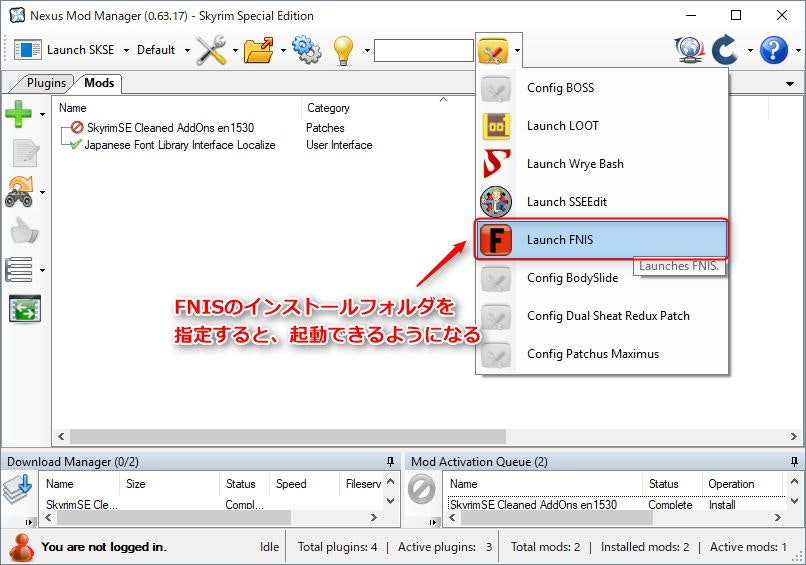
ゲームファイルのクリーニング
アップデートやアドオンにはもともとゴミが残っていて、ゲームに悪影響を及ぼす場合がある。これらをSSEEditを使ってキレイにしていく。
クリーニング対象は以下のESMファイル。操作を間違えるとかえって異常を発生させる原因になるので慎重に操作すること。
- Update.esm
- Dawnguard.esm
- HearthFires.esm
- Doragonborn.esm
NMMを起動し、サポートツール一覧からSSEEditを起動する。
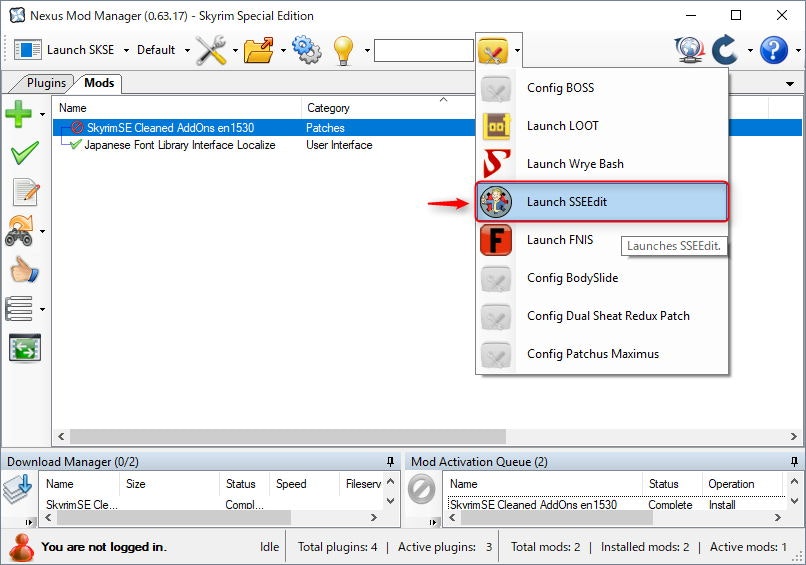
クリーニング対象を右クリックし、 "Apply Filter for Cleaning" を選択する。
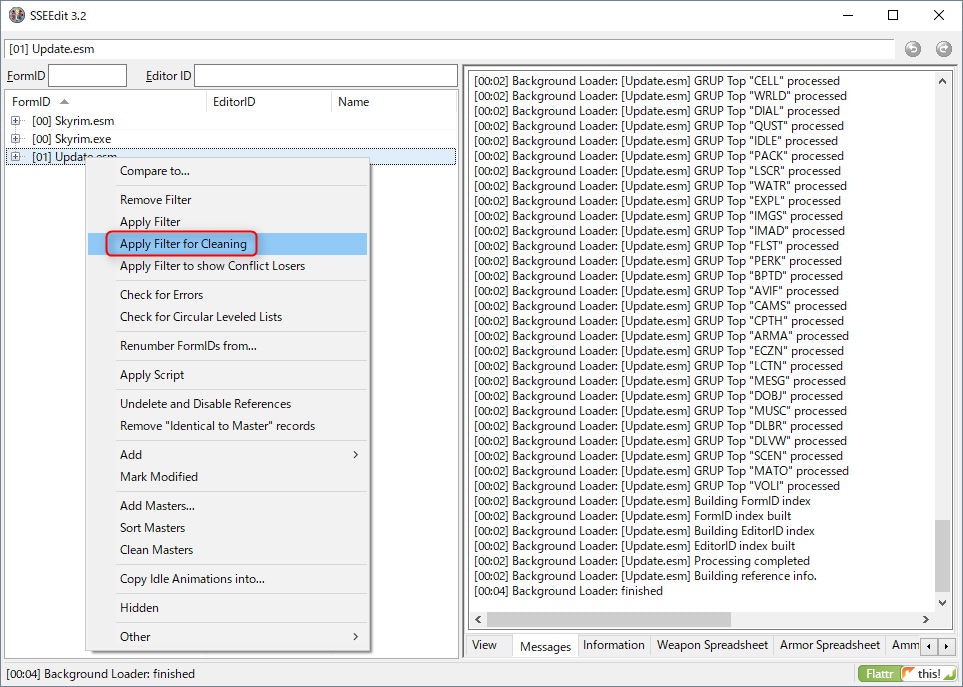
クリーニング対象を右クリックし、 "Remove "Identical to Master" records" を選択する。
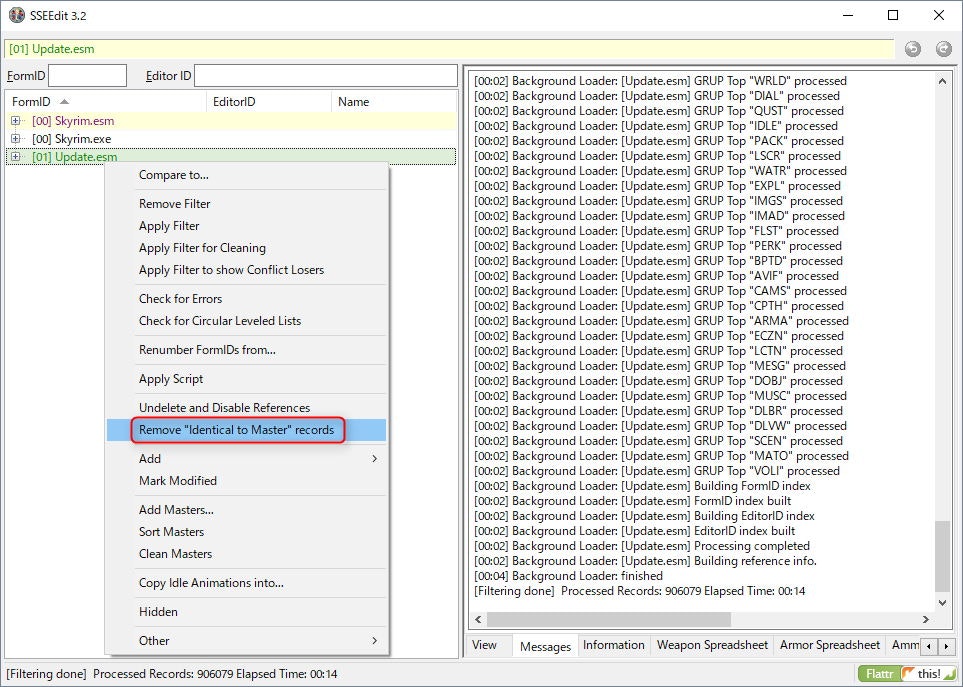
ESMを編集することに対する警告が表示されるので、良く読んで "Yes I'm absolutery sure" を押す。
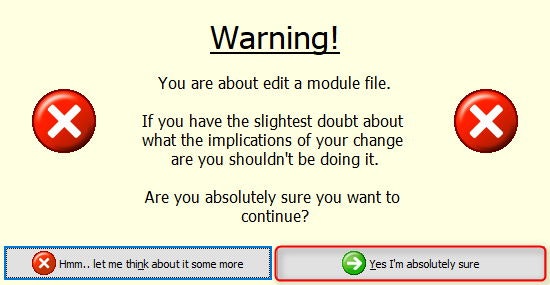
クリーニング対象を右クリックし、 "Undelete and Disable References" を選択する。
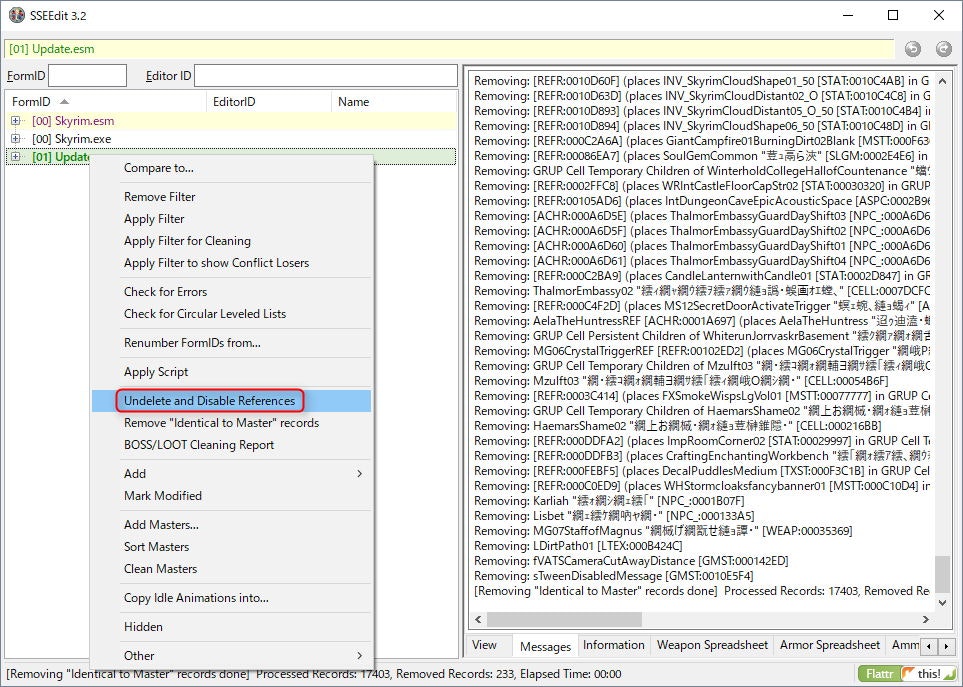
作業完了後に画面右上の "×" を押すと変更を適用するかどうか聞かれるので、クリーニング対象にチェックが入っていることを確認して "OK" で確定する。
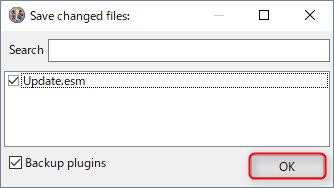
以上がクリーニングの一連の流れである。同様にして他の3つのESMもクリーニングを実施する。
FNISの起動テスト
FNISツールが起動したら、画面右上のリストから日本語を選んで日本語表示にする。
その後、"FNIS Behaviorの更新"を押してビヘイビアファイルを更新する。
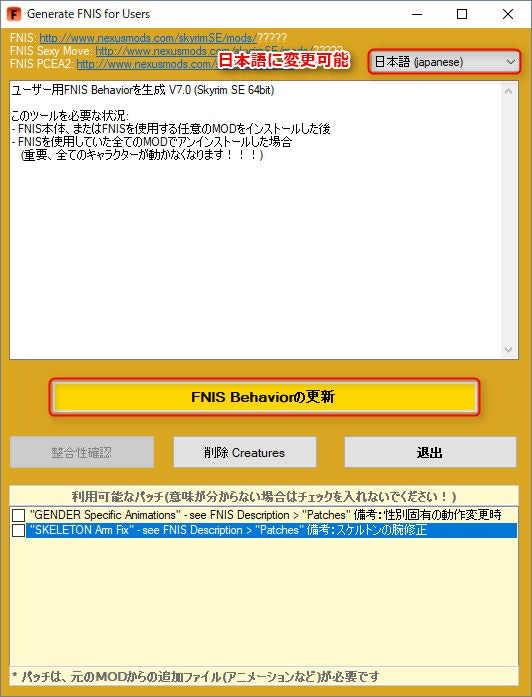
警告やエラーが表示されていないことを確認し、 "整合性確認" を押す。
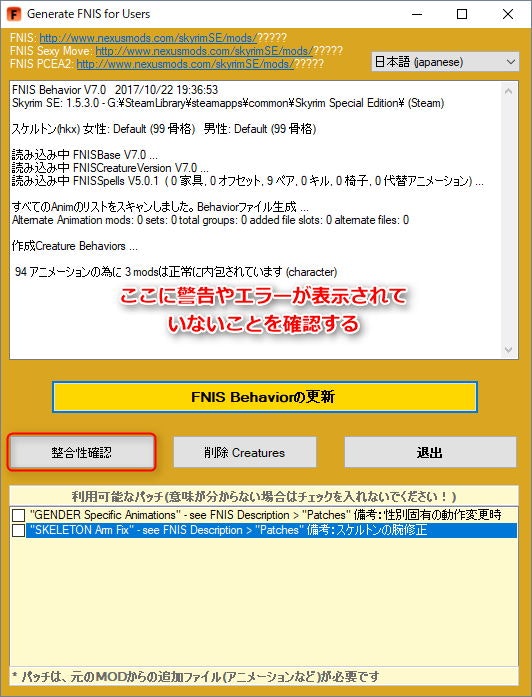
初回起動時には以下のようなメッセージが表示されると思うが、NMMからFNISは起動するので "キャンセル" を選択する。
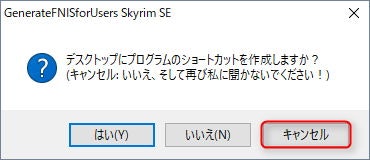
なお、アニメーションに関連するファイルを追加したり削除したりした場合には、必ずこの操作を行うこと。
この操作を怠ると、キャラクターがアニメーションできずにTポーズ(手を広げた形で棒立ち)になってしまう。
備考
MODのESM/ESPクリーニングについて
あまり無いが、MODのESM/ESPもクリーニング対象が含まれていることがある。
基本的にはアドオンESMと同様の作業でクリーニング可能だが、無暗にクリーニングしないこと。
わざとクリーニング対象の情報を残している場合もあり、大抵その場合は作成者がクリーニングについて触れているので、良く確認すること。
不具合が起きた場合
SSEEditのデフォルト設定では、SkyrimSEインストール\Data\SSEEdit Backupsにクリーニング前のESMがバックアップされている。
CTDなど何かしら不具合が発生した場合は、まずはクリーニング作業を疑い、バックアップから戻したりしてみること。
いきなり他のMODのせいにしないこと。不具合の原因の99%は作業手順や導入ミスによるもの。
MODの導入においては、まず自分を疑うことが鉄則である。